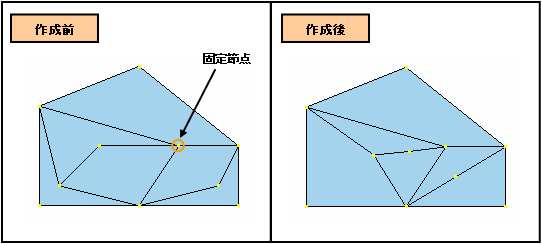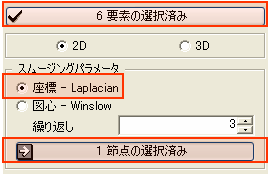要素のスムージング
機能
要素クオリティが良くない要素の節点位置を移動させて、要素クオリティを調整します。
呼出
<メインメニュー> メッシュ> 要素> スムージング...
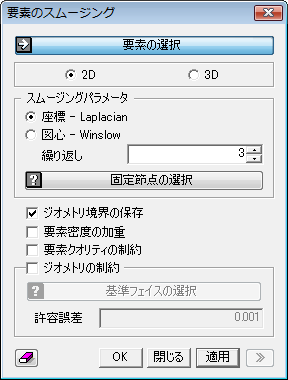
要素の選択
スムージングする要素[(メッシュ)、(要素)]を選択します。
2D
2D要素に対してスムージングを適用します。
座標-Laplacian
Laplacian スムージング方法を使用します。一番一般的な方法で、ある節点の位置をこの節点と繋がっているすべての節点間の平均位置に移動させます。要素の大きさが揃うので、急激にメッシュの密度が変化する部分に適用すると効果的です。
図心-Winslow
Winslow スムージング方法を使用します。この方法はある節点の位置をこの節点が属しているすべての要素の図心間の平均位置に移動させます。
繰り返し
スムージング回数を入力します。通常は3回で十分です。
固定節点の選択
位置を変えてはいけない節点を選択します。
3D
3D要素に対してスムージングを適用します。
座標-Laplacian
Laplacian スムージング方法を使用します。一番一般的な方法で、ある節点の位置をこの節点と繋がっているすべての節点間の平均位置に移動させます。要素の大きさが揃うので、急激にメッシュの密度が変化する部分に適用すると効果的です。
繰り返し
スムージング回数を入力します。通常は3回で十分です。
固定節点の選択
位置を変えてはいけない節点を選択します。
ジオメトリ境界の保存
幾何形状の境界に存在する節点は移動させません。
要素密度の加重
節点周りのメッシュ密度を加重値として使ってスムージングします。 Winslow スムージングを適用したことと同様の結果となります。
要素クオリティの制約
対象の節点が属したすべての要素の精度を計算して、もし移動後に要素の精度が悪くなうようであれば、節点を移動させません。
ジオメトリの制約
対象の要素が指定した フェイスから許容誤差値を超えない範囲でスムージングを適用します。
基準フェイスの選択
拘束の基準となるフェイスを選択します。
許容誤差
フェイスと節点間の許容限界(距離)を入力します。